1、打开word文档,点击上方的插入功能,并找到图片这一功能。
2、点击图片中的本地图片。添加自己需要的图片。
3、然后在插入功能找到形状,选择插入一个自己喜欢的图形,如矩形。
4、把矩形拖入图片内任意位置。
5、鼠标右键单击矩形,点击添加文字。
6、此时会在矩形出现一个添加文字的闪烁直线。
7、现在可以在矩形框中添加任意文字。
8、如需隐藏文字边框,点击文字框的画笔图像的形状样式,点击更多设置。
9、在形状选项里的线条选择无线条即可(字体颜色及外框颜色也在这里调)。
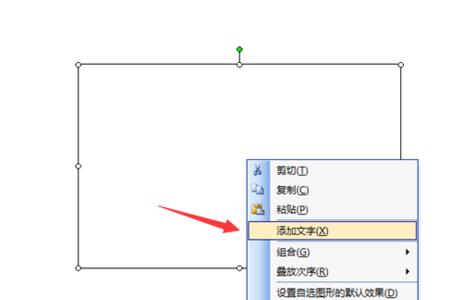
原创 | 2022-10-21 20:07:55 |浏览:1.6万
1、打开word文档,点击上方的插入功能,并找到图片这一功能。
2、点击图片中的本地图片。添加自己需要的图片。
3、然后在插入功能找到形状,选择插入一个自己喜欢的图形,如矩形。
4、把矩形拖入图片内任意位置。
5、鼠标右键单击矩形,点击添加文字。
6、此时会在矩形出现一个添加文字的闪烁直线。
7、现在可以在矩形框中添加任意文字。
8、如需隐藏文字边框,点击文字框的画笔图像的形状样式,点击更多设置。
9、在形状选项里的线条选择无线条即可(字体颜色及外框颜色也在这里调)。



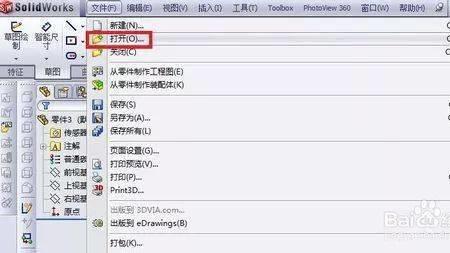
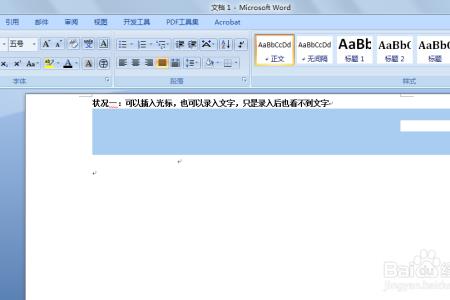
Copyright 2005-2020 www.kxting.com 【开心女性】 版权所有 |  湘ICP备2023022655号
湘ICP备2023022655号
声明: 本站所有内容均只可用于学习参考,信息与图片素材来源于互联网,如内容侵权与违规,请与本站联系,将在三个工作日内处理,联系邮箱:47085,1089@qq.com